Windows10系统禁止开机自动运行语音识别图文教程
通常情况下,Windows10系统电脑开机时都会自动运行语音识别,不过这样会导致开机时间加长。那么,Windows10系统该如何禁止开机自动运行语音识别呢?接下来,系统城小编就为大家分享下具体操作方法。有需要的朋友们,都可以一起来看看!
具体如下:
1、打开电脑,右击开始菜单,打开控制面板;
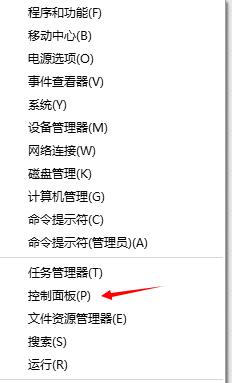
2、有上方修改查看方式为小图标;
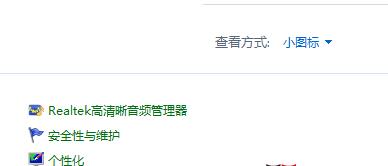
3、找到‘语音识别’选项,点击进入下一步;
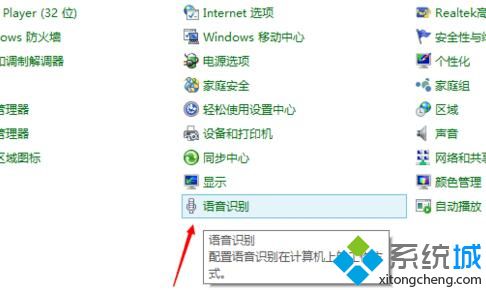
4、点击左侧‘高级语音选项’;
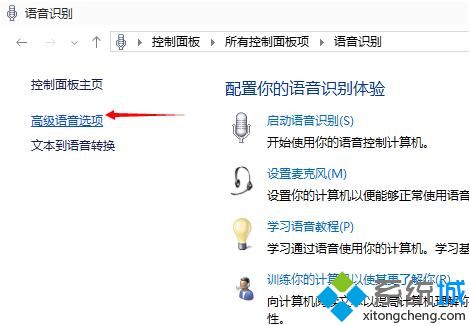
5、去掉‘启动时运行语音识别’前面的对号;
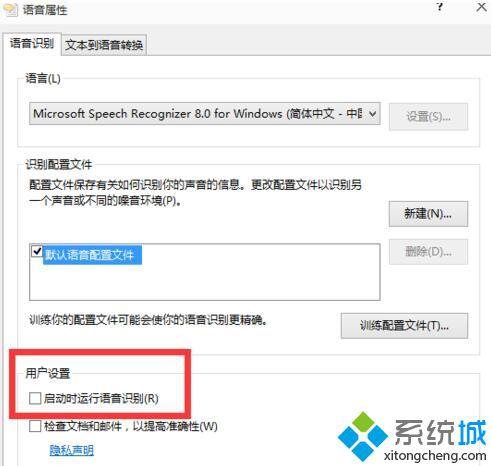
6、点击右上方X即可,这个设置不需要确定(如果下面没有确定按钮)。

Windows10系统禁止开机自动运行语音识别教程就为大家介绍到这里了。若是你也有同样需求的话,不妨按照上述小编的方法操作看看!
相关教程:xp语音识别马尔科夫 语音识别windows7语音识别功能win7系统没有语音识别我告诉你msdn版权声明:以上内容作者已申请原创保护,未经允许不得转载,侵权必究!授权事宜、对本内容有异议或投诉,敬请联系网站管理员,我们将尽快回复您,谢谢合作!











